谷歌搜索控制台是最强大的工具之一,可用于任何网站所有者。以前被称为谷歌网站站长工具,搜索控制台是一个免费的,一站式的平台,在那里你可以获得几乎每一个位和字节的数据,你需要了解您的网站。通过牢牢把握如何操作和过滤您通过 Google 搜索控制台访问海量数据,您可以以最少的猜测为您的业务设置和执行任何数量的计划。
您可以使用谷歌搜索控制台做什么?
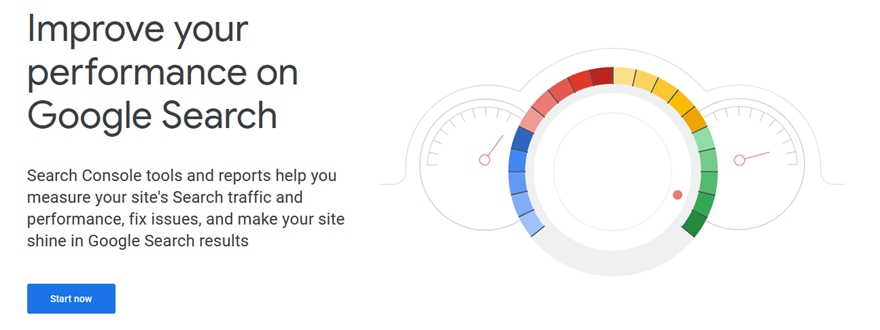
你可以做很多事。 GSC 使您能够访问大量深入的信息。您可以了解有机访问者、引用域、搜索流量、现场时间、爬网错误、访问者使用的设备等等。
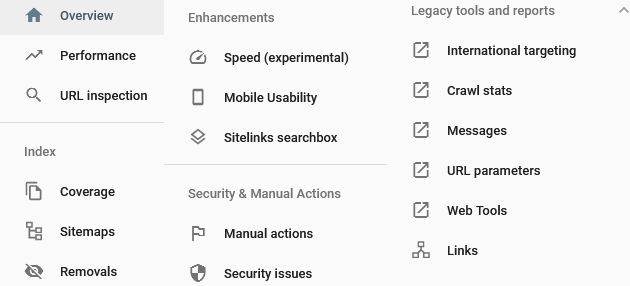
即使没有深入探讨子菜单和其他报告选项,平台的基本概述选项卡也为您提供了大量选项来浏览:
- 性能
- URL 检查
- 覆盖
- 站点地图
- URL 删除
- 速度
- 移动可用性
- 附加链接搜索框
- 手动安全操作
- 安全问题
- 国际定位
- 爬网统计信息
- 消息
- URL 参数
- 网络工具
- 链接
一旦您登录,这些都可在默认侧边栏内使用。实际上,并不是每个网站管理员都需要 GSC 提供的每一个选项。一开始,选项的数量可能看起来也让人不知所措。但是,如果你把它分解成各个部分,它不是那么糟糕。我们希望帮助您舒适地浏览互联网上最强大的工具。
设置搜索控制台
要开始使用 Google 搜索控制台,您必须验证要分析的网站。有很多服务在那里,你可以得到关于你的竞争对手的网站的体面信息 (例如 SEMRush),但 GSC 给你这样详细的信息,你必须拥有该网站。但是,验证它非常简单。首先单击屏幕左角的菜单,然后从下拉列表中选择” 添加属性” 。
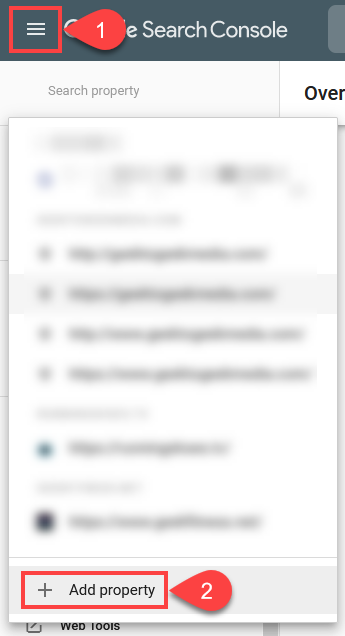
然后,系统会提示您选择是验证域还是 URL 前缀。如果您只需要一个 URL 索引,如 https://example.com,URL 前缀将没问题。但是,如果你想了解一切,域将是你的选择。 (这包括顶级域 (如子域、 www 和 http 和 https),
如果选择“ 域“,您将通过更改站点的 DNS 记录进行验证。您可以通过托管仪表板执行此操作,并且主机的支持可以引导您完成特定于他们的任何内容。
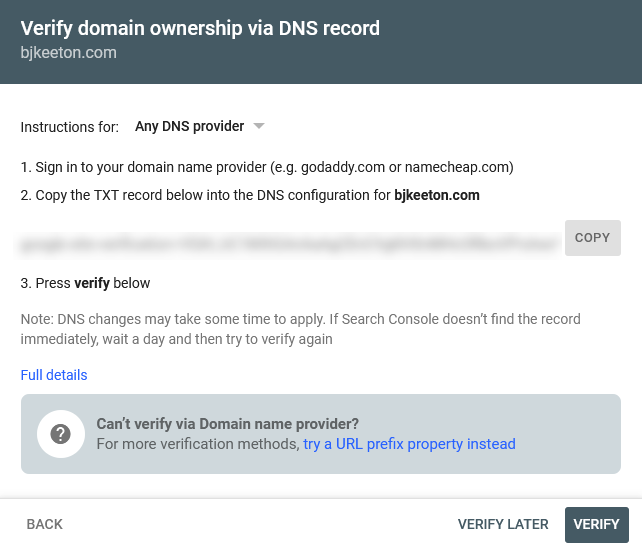
如果您选择通过 URL 前缀进行验证,则选项在网站的 <head> 中对 HTML 元标记更加用户友好,您可以将其链接到现有的 Google 分析帐户、使用 Google 标签管理器帐户或使用上述 DNS 验证。
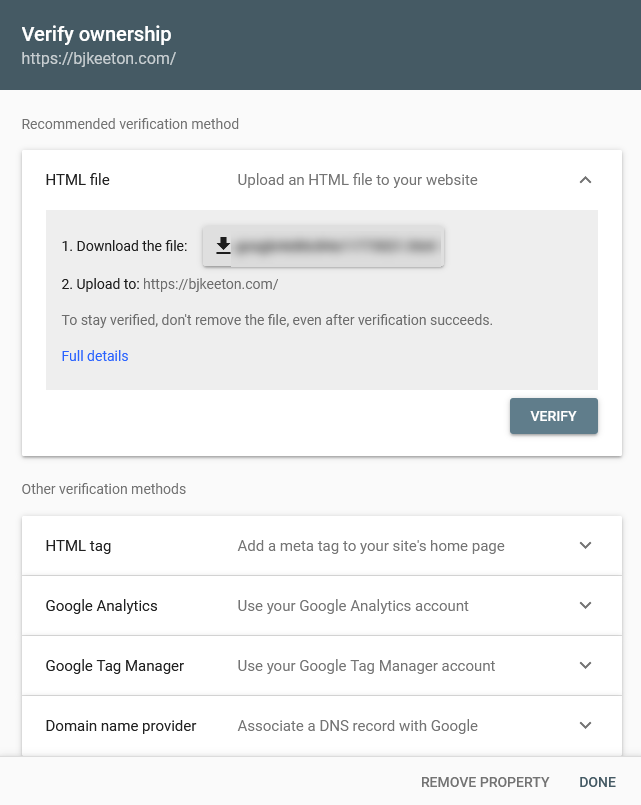 无论您如何验证,重要的是您这样做。完成后,您可以访问整个 Google 搜索控制台仪表板。这就是魔法发生的地方
无论您如何验证,重要的是您这样做。完成后,您可以访问整个 Google 搜索控制台仪表板。这就是魔法发生的地方
了解基本仪表板
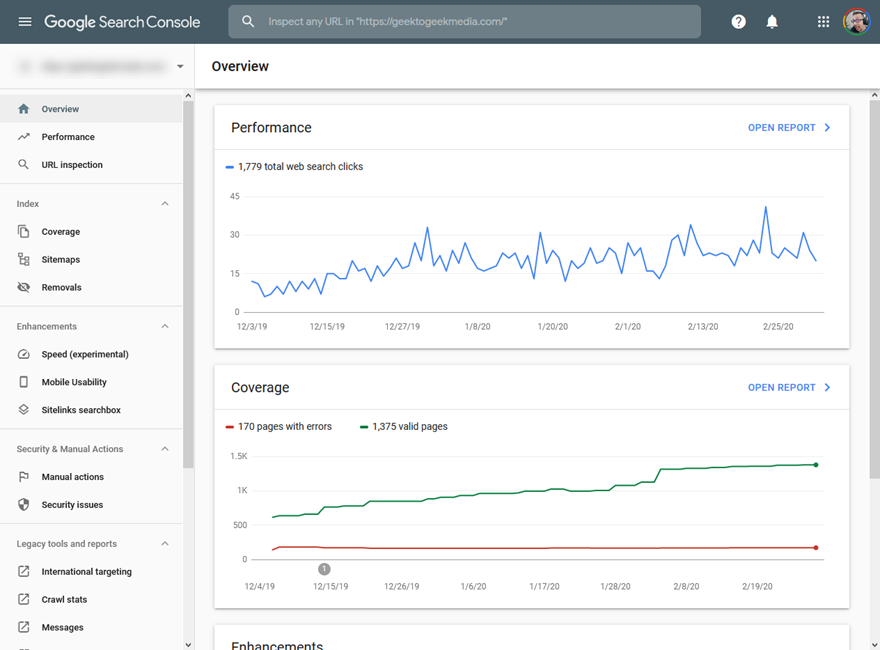
如上所述,搜索控制台仪表板的左侧栏充满了选项和信息。默认的“ 概述” 选项卡为您提供了三张卡片,这些卡片封装了人们使用该服务的最常见原因:性能、覆盖范围和增强功能。
绩效报告
“ 性能” 卡片为您提供与 Google 搜索结果相关的网站的整体性能。默认概述为 3 个月,您可以查看您的网站在该时间段内从有机搜索收到的点击次数。如果单击卡片左上角的” 打开报告” 链接,您将看到网站在搜索中的表现的完整报告。左侧侧边栏中的性能链接将指向此相同的页面/报表。
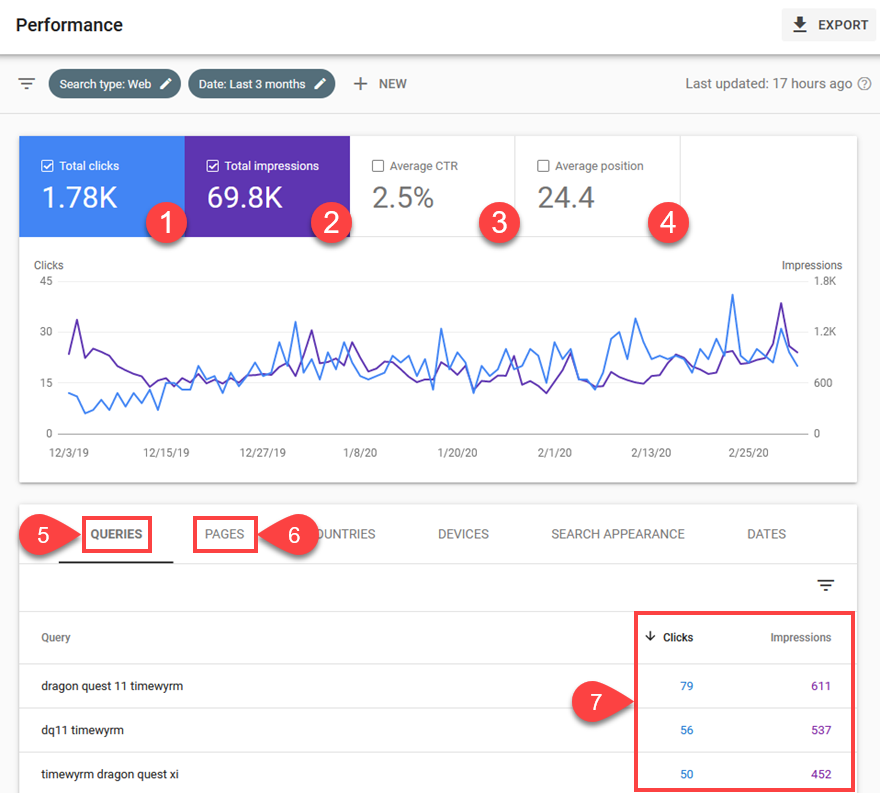
虽然此报表上有许多七个以上的数据点,但我们在上图中突出显示的七个数据点是大多数搜索控制台用户更有用的信息片段。请记住,GSC 不会为整个网站提供 Google 分析样式编号。它为您提供了在 Google 搜索结果中出现的信息。
- 此框指示您的网站在搜索结果中显示的总点击次数。这只是有人看到你的链接并点击您的网站的数量。
- 但是,总展示次数是您的网站在搜索结果中显示的总次数。无论他们是否单击,您的网站至少会显示在此人数的结果中。
- 平均点击率是那些获得您网站印象的人实际点击到它。显然,你希望这个尽可能高。根据 Backlinko 的说法,该 #1 的平均点击率为 37% 。除此之外,对于低于 5 的排名,它滑落到 2-3% 。
- 将平均点击率与” 平均点击率“ 捆绑在一起,” 平均位置” 显示结果中站点的平均排名。这是谷歌索引的所有页面,而不仅仅是你排名最高的页面。因此,您的平均值可能低于您的要求,但您的点击率和总点击次数就足够了。但是,如果您发现您的平均排名超过 10-15(尤其是超过 20),您可能会考虑进行存档更新和 SEO 审核,以点击更多体积关键字。
- “ 查询“ 选项卡很简单:这些是用户键入以在结果中查看您的网站时键入的顶级搜索。然后,您可以挖掘这些关键字的场外内容,这些内容与已经吸引注意力的更多基石/支柱文章有关。
- “ 页面“ 选项卡几乎与查询相同。除了关键字之外,它还显示了人们看到和点击到的实际页面。
- “ 点击/展示次数” 列与数字 1-3 很并列,因为它们基本上是每个查询和每页的单个细分。您可以查看每个搜索查询打开您的网站多少次,以及用户单击该链接多少次。” 页面” 选项卡也有这些内容,仅适用于各个页面。
通过深入分析这些指标,您可以更好地了解搜索者对您的网站的查看和反应。有鉴于此,您可以利用 Moz 和 SEMrush 和其他工具更好地优化您的网站并增加转化率。
“ 发现” 选项卡
现在,一些网站将显示一个选项卡下的性能卡,其他人不会:发现。根据 Google 的说法,此选项卡仅显示” 只要您的数据达到最低展示阈值” 。
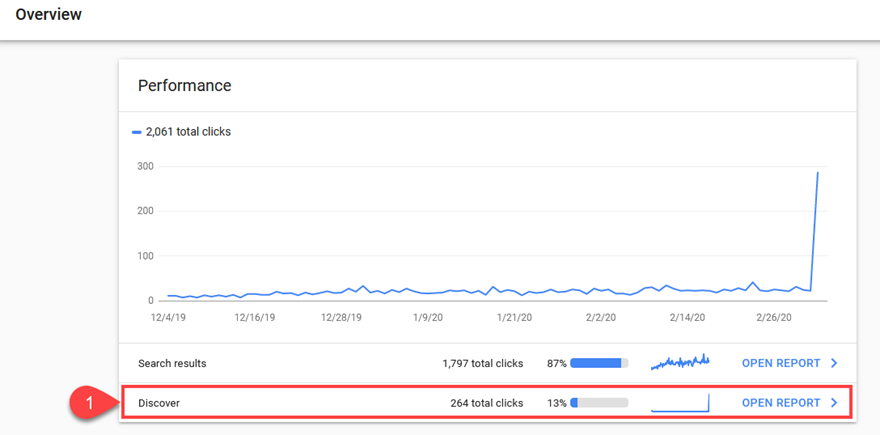
如上图所示,” 发现” 性能从最晚日期突然开始。这使得此特定站点的选项卡出现。该网站是新的,阈值似乎是大约 1000 次展示在 16 个月。除了创建良好的内容、使用高质量 (以及大于 1200px 的高分辨率图像) 以及确保 Google 使用 URL 检查工具 (我们将在下面介绍) 编制索引时,网站所有者似乎无法真正在 《发现》 中提供特色。
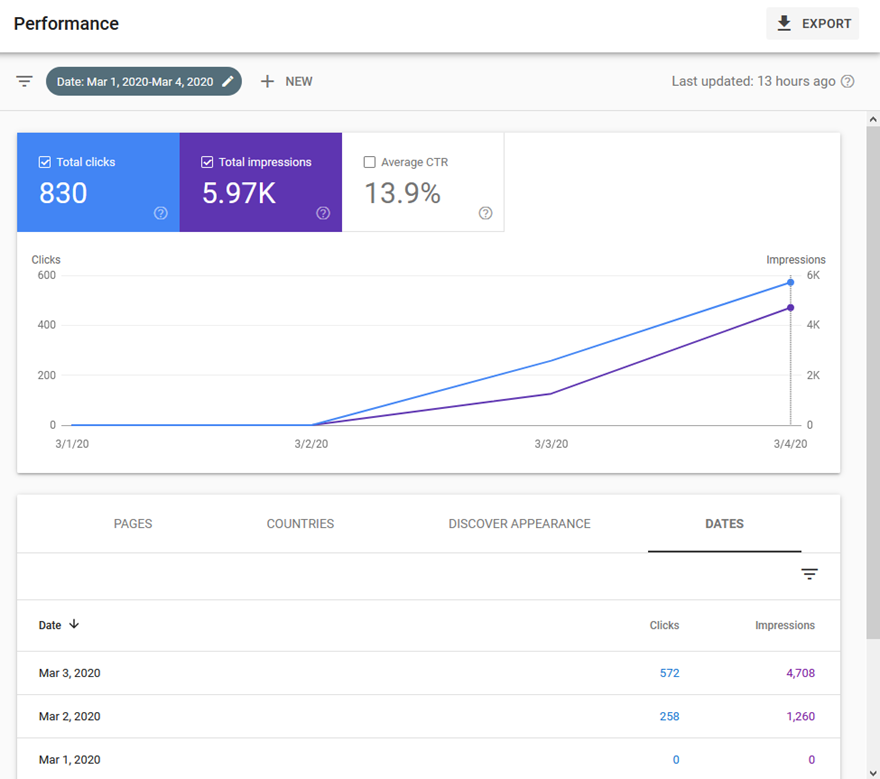
如您了解,” 发现” 报表与常规性能报告相同。它只是处理展示次数和点击时,谷歌功能你。正如您能够告诉的 (这些屏幕截图是在彼此的 2 天内拍摄的),发现链接的转化率远远高于平均搜索结果 (因为它是精心策划的内容) 。
URL 检查
谷歌搜索控制台的性能部分的最后一个方面称为 URL 检查。需要注意的是,您不是检查主域 (例如:example.com),而是检查内部页面和帖子 (例如:example.com/blog-post-3) 。
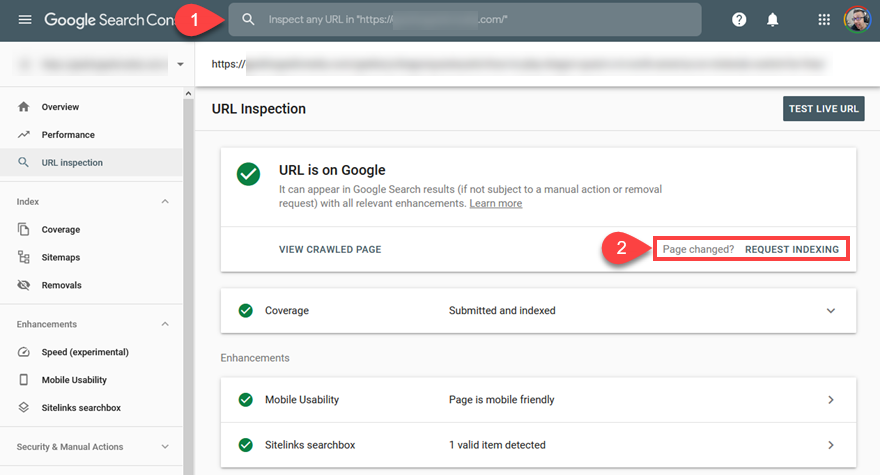
此报告允许您访问有关您网站的最重要信息:它是由 Google 编制索引的吗?
如果你有绿色的复选标记,那么恭喜你。您被谷歌索引。您还可以通过网站地图和附加链接查看您的网址在 Google 的显示效果。
不过,此页面的主要功能是请求索引链接。如果您对页面进行了重大更改,例如几年前的更新和现代化内容、为教程插入了更高质量的图像或任何其他种类的重大更改,则返回此页面并单击” 请求索引” 链接符合您的最佳利益。
接下来会发生什么都出在手了。但谷歌抓取程序将头到这个特定的 URL,并重新索引它。这确保所有新内容都显示在结果中。如果您做了大量高质量的编辑,您的主页排名可能还会提高。
覆盖范围报告
谷歌搜索控制台仪表板上的第二张卡片是覆盖范围。同样,它也住在左侧侧边栏,就在 URL 检查下。” 打开报告“ 链接将您带至与以前相同的页面。
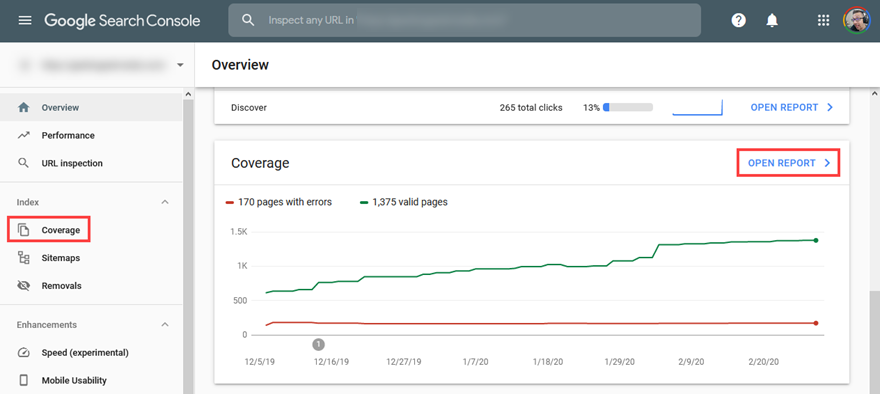
概览卡为您提供了 Google 查看您网站页面的主要细分。在上面的示例中,存在 1.3k 个有效页面,而 170 个单独的页面返回爬网错误。有很多原因,你可能会收到错误。不是所有的都是坏的。例如,本示例中返回错误的 URL 都是 Yoast 提交的站点地图中未包含的所有媒体附件页。
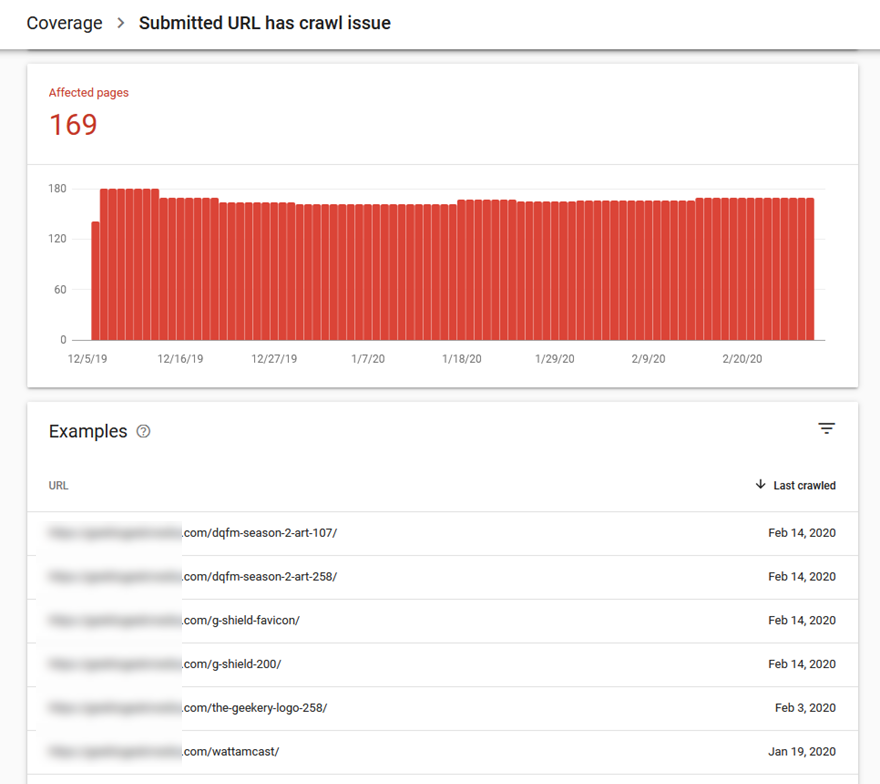
访问这些 URL 时,它们现在将参考各个媒体项目本身。这就是我们想要首先编制索引的。我们的观点是,您可能会看到错误,这是没有任何可担心的。
站点地图
可能很明显,网站地图菜单是您可以找到所有您已提交到 Google 浏览您的网站的站点地图的地方。这就是网站地图:它是一个文档,告诉谷歌您的网站是如何结构。你绝对需要把它给谷歌。
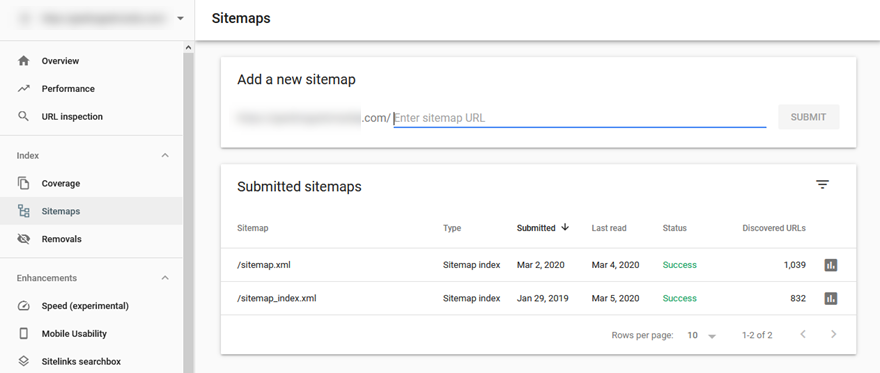
如果您为 WordPress 网站使用 Yoast 这样的插件, 那么您可以自动打开该插件。导航到 SEO + WordPress 仪表板中的常规。在这里,您将在” 功能“ 选项卡下找到 XML 站点地图选项。只要切换设置为” 打开“,Google 将了解您是如何拼凑起来的。
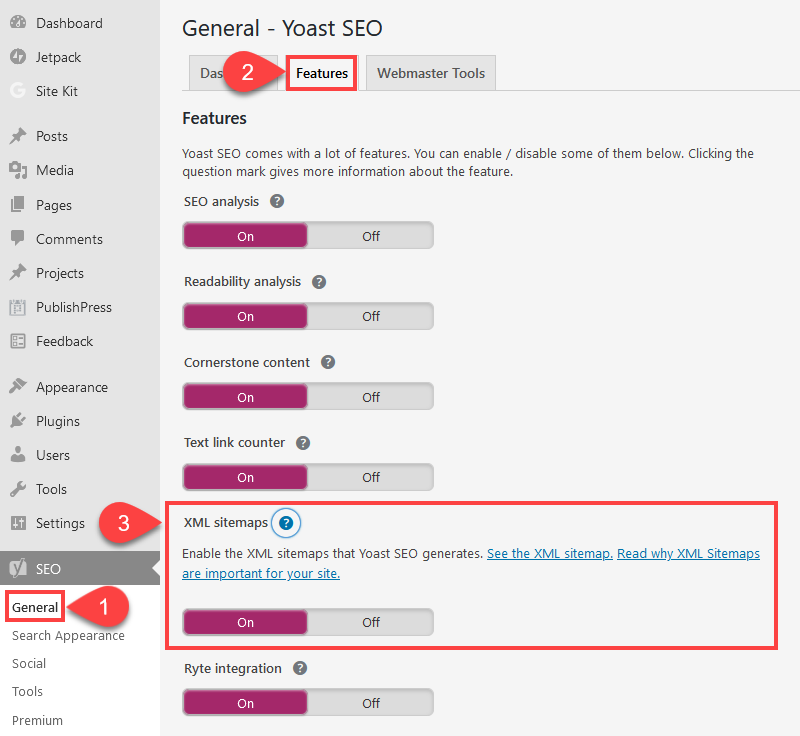
如果没有,否则您有一个生成的站点地图,您可以只粘贴该文件的 URL,其中显示在搜索控制台中添加新站点地图。无论您怎么做,最终,您都可以查看 Google 为您的站点地图。在此示例中,我们希望 Google 按页面、帖子、类别、作者和标签对内容进行索引。因此,我们有多个文件。每个一个。
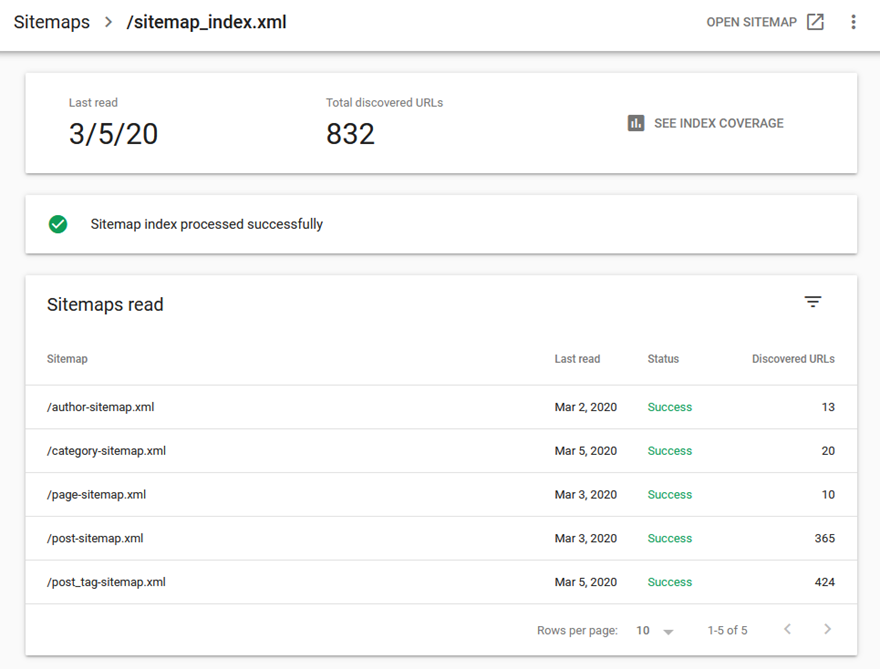
现在我们知道,Google 知道我们的网站的结构,以及它如何专门导航到我们想要编制索引的页面。重要的是要记住,虽然网站地图不是 100% 必要的,他们帮助 Google 找到难以找到的地方,您的网站上可能没有多少内部链接或方式去到直接流量之外。
使用 Google 搜索控制台删除网址
在” 站点地图” 菜单项下,您还将看到“ 删除” 。很多人甚至永远不会碰这一节。但是,当您绝对需要确保网站上的页面不再可见 (通过有机搜索) 时,您会来这里将其从结果中删除。请记住,在 GSC 中使用 URL 删除工具不会从网站中删除内容。它只会使其不显示在搜索中。您必须自己删除内容。
如果你自己删除的内容,那么你应该确保你提出删除请求,否则将有访问者登陆你的 404 页面。然后提交永久删除请求。
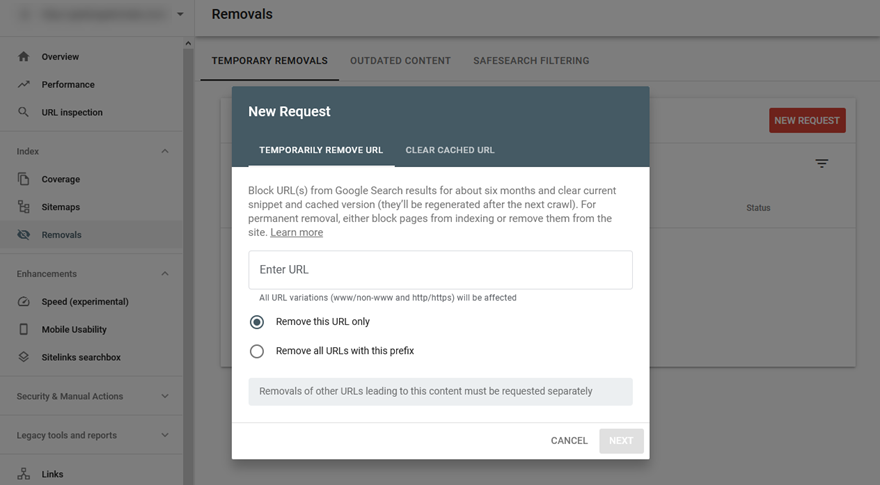
使用该工具的原因可能是版权案例、敏感材料,甚至业务转移。请记住,您必须在 GSC 中拥有它才能删除 URL 。您不能要求从竞争对手中删除 URL 。
增强工具
仪表板概述上的第三张也是最后一张卡片是增强。本节介绍的报告显示,您可以采取哪些操作来更好地改进或增强您的网站,跨越多种途径。速度是第一,移动可用性,以及附加链接。
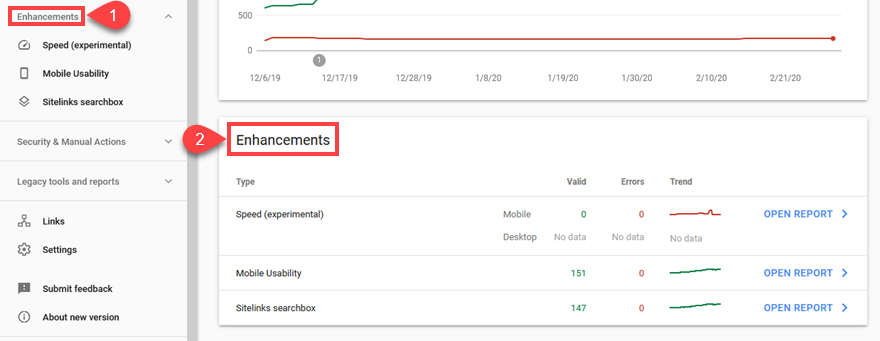
您可以对卡片内每个内部的数据进行小概览,并可从那里打开报表或侧边栏以获取更多详细信息。
速度
标记为实验性,Google 搜索控制台速度报告在您进入此区域时为您提供了两张卡片。移动和桌面. 鉴于移动速度是页面排名的主要指标之一, 这是有道理的, 移动是顶部。根据您的网站,您可能没有足够的数据让卡显示桌面数据。这意味着您来自该设备的流量是不够的。有一个小的可能性,因为它设置不正确,但无论哪种方式,你可以使用谷歌页面速度洞察工具,以获得桌面排名的完整视图。虽然许多人认为速度测试仪,如平多姆和 GTMatrix 更可靠。
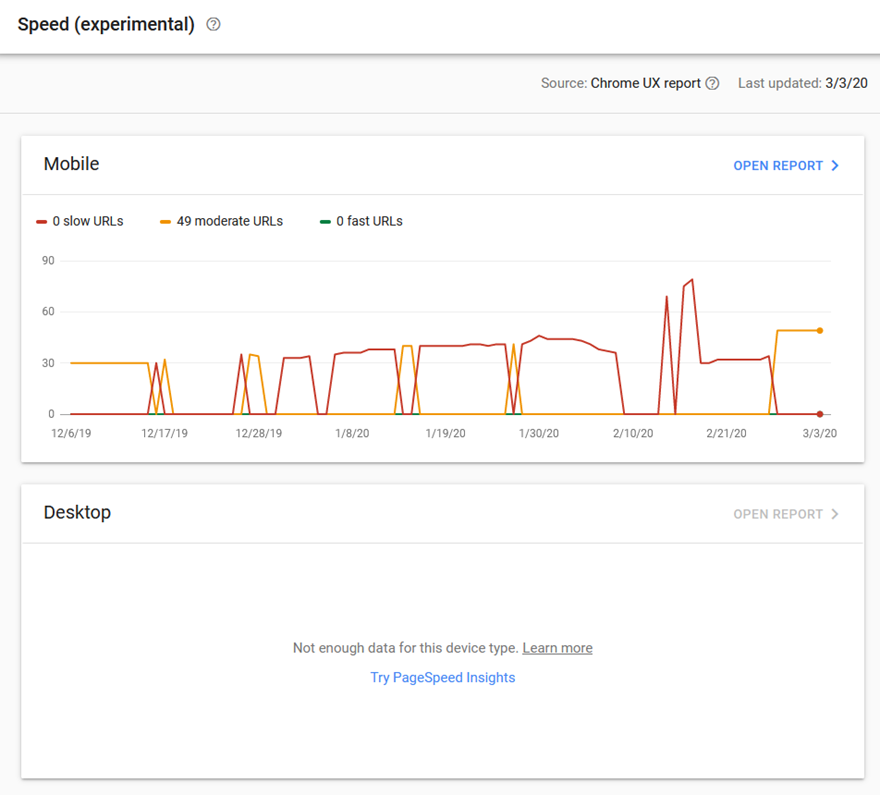
The actual speed reports themselves are simple to understand. It』s broken down into three categories: slow pages, moderate pages, and fast pages. Slow pages are considered anything on your site that takes over 3 seconds to. Moderate pages are between 1 and 3 seconds. Fast pages have under 1 second load times. While this page gives a lot of insight, you can drill even further with Open Report on either card.
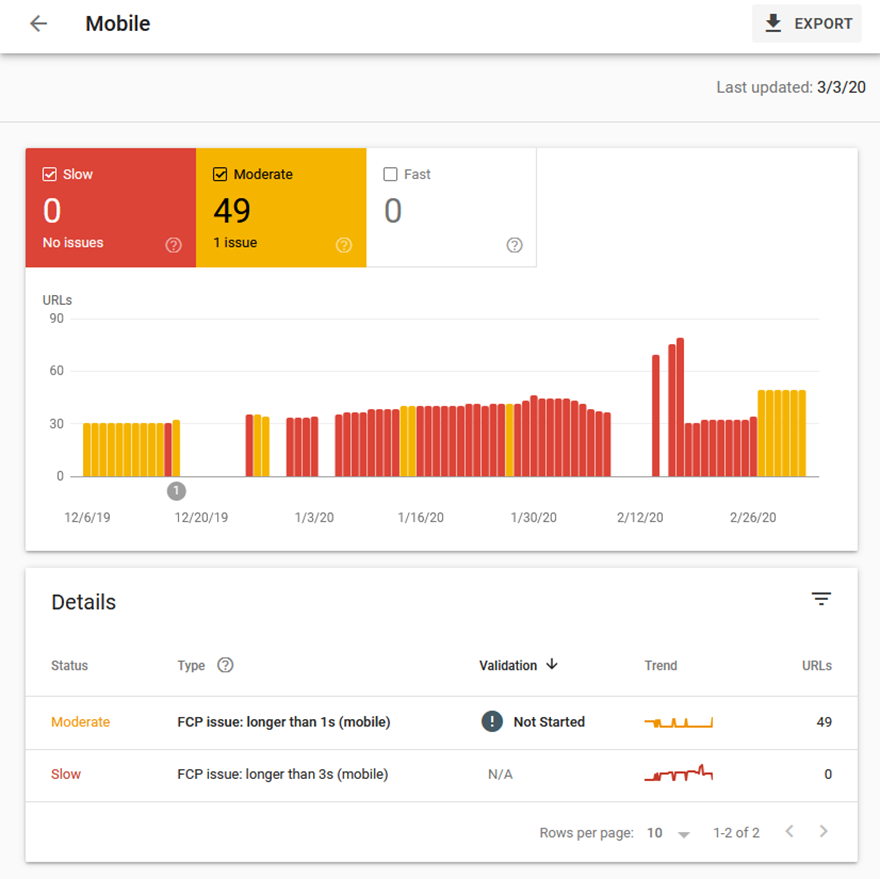
此报告中的数字并不表示页面的速度,而是指示每个组中的页数。您可以查看问题所在,然后可以单独进入页面并根据需要进行调整 (可能裁剪图像和调整大小调整或删除脚本等) 。
如您在上面的移动报告中看到,在 2 月中旬,该网站集成了一个新的缓存插件,将所有索引页面从慢速移动到” 中等” 。经过一些调整,网站管理员没有花时间进行,因为页面速度通常运行在 1.5 秒左右。
我们的观点是, 仅仅因为你有一个中等评级并不意味着它是坏的, 甚至警告。但它表明,如果你采取几个步骤,它可能更好。这就是谷歌搜索控制台的存在:跟踪单个点,可以提高您的搜索排名。
移动可用性
搜索控制台中的移动可用性报告非常简单:您可以了解网站上哪些页面对移动友好。这意味着页面速度和 UX 。
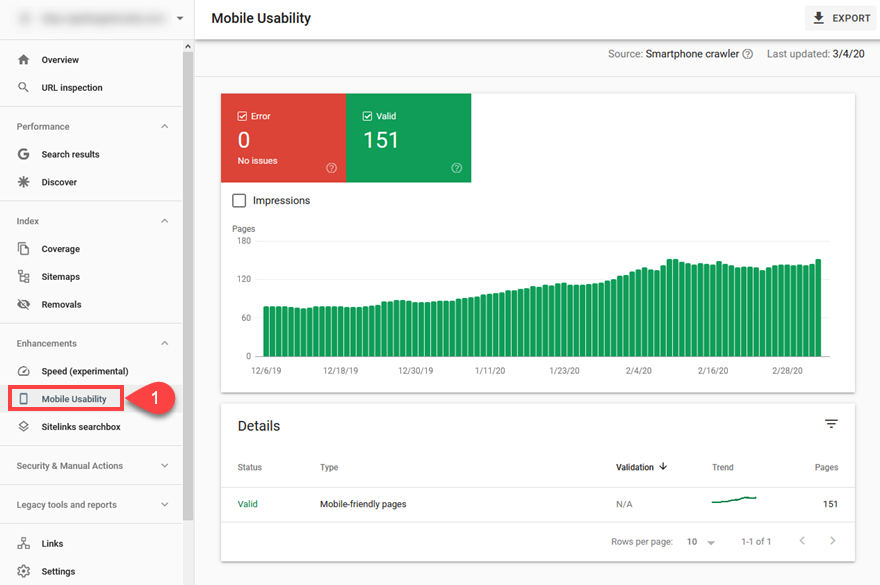
许多主题 (如 Divi)现在自动响应。因此,您可能不必深入到此报告,只需检查您的网站是否响应智能手机抓取程序即可。但是,如果您碰巧在这里看到任何错误,您可以缩小问题范围。
根据我们的经验,许多问题来自于完全独立的移动网站未针对当前 Web 标准进行优化,以及 CSS 错误对一个或多个元素使用绝对大小调整,使内容显示方式变小,由于水平滚动增加而无法查看或读取内容。
附加链接搜索框
同样,附加链接是这些报告之一,您将主要用于检查事情是否正常,而不是深入挖掘以创建行动计划。这指示 Google 如何看待您的网站,并确定是否有内部页面值得在结果中作为辅助链接显示。
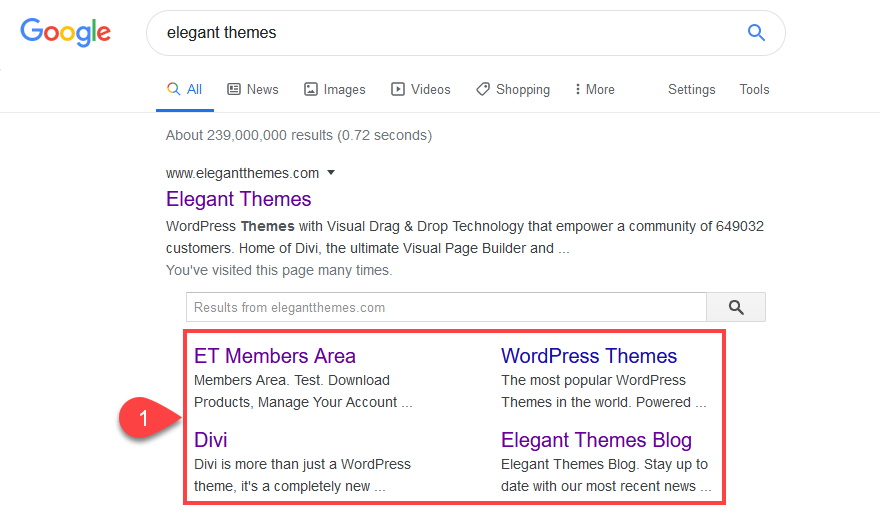
在 Google 搜索控制台中,您可以使用该报表进行附加链接,以确保 Google 可对所有元字段和可选数据进行排序。
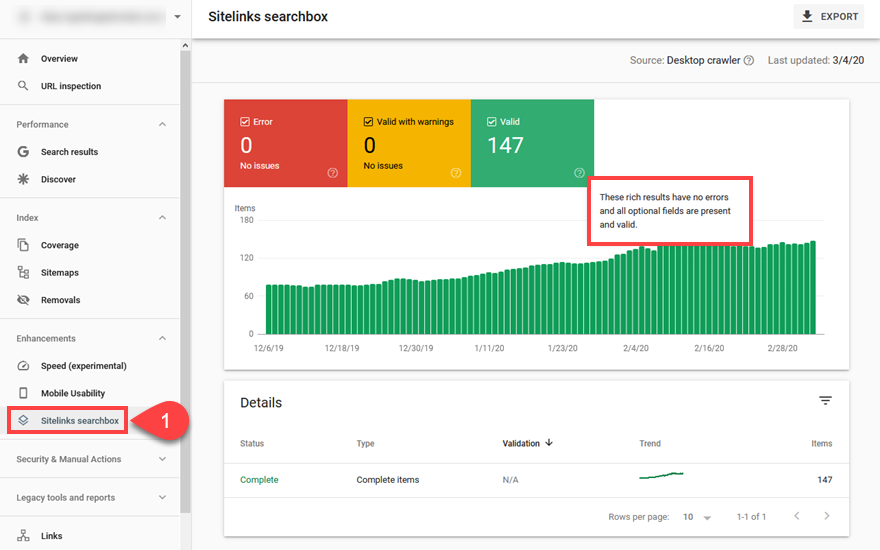
您无法选择 Google 是否为您的网站提供附加链接。但是,您可以验证信息是否存在,以便爬网程序能够根据它们认为合适的身份使用。
安全和手动操作
左侧侧边栏中的” 安全和手动操作” 项希望保持空,并在网站的绝大多数生命周期中显示” 无问题” 消息。事实上,许多网站 (甚至大多数) 永远不会有一个手动行动,他们的网站。
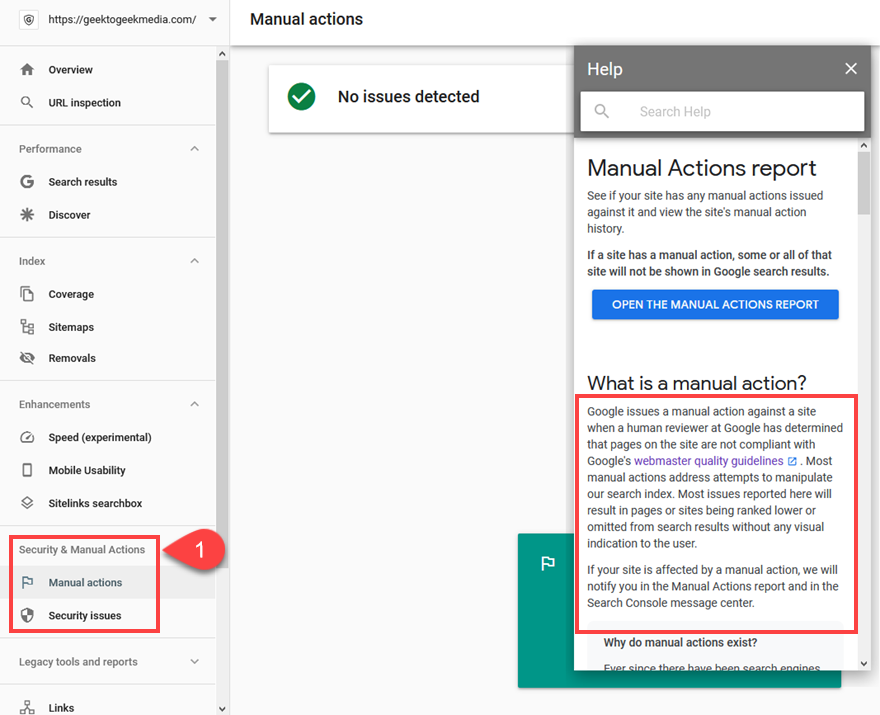
但是,如果”Google 的人工审阅者已确定网站上的页面不符合 Google 网站站长质量准则”,您将在此收到通知,以及搜索控制台中的通知铃/消息中心。
基本上,如果你没有利用垃圾邮件技术或黑帽 SEO实践,手动操作不会是一个问题给你。
关于安全问题,你会看到有关谷歌检测到的任何恶意代码或恶意软件的通知。它可能由 Google 的抓取程序找到或由用户报告。无论哪种方式,如果对您的网站有一个问题,谷歌将让你知道在这里。在这种情况下,您可以使用这些信息对您的网站进行安全审核。
旧工具和报告
本文中我们处理的 Google 搜索控制台的版本是新的更新版本。有一个旧版,仍然有一些尚未转换的工具,这些都是这里列出的。通常,这些用户是需要非常特定的工具来执行非常特定任务的高级用户。它们尚未转换为新控制台的原因是,它们已过改进 (如“ 消息”),但有些仍然喜欢旧的 UI,或者对足够的人没有用处,无法保证更改,但仍对用户群的一段保持价值 (如国际定位和爬网统计信息) 。
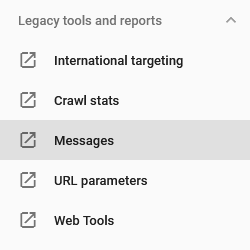
国际定位
使用 hreflang 标记本地化网站上的内容时,请使用此工具。 WordPress 用户可以非常轻松地使用 WPML 来集成它,但它远非必要。但是,如果您选择,您将转到查看这些备用页面的统计数据和性能。
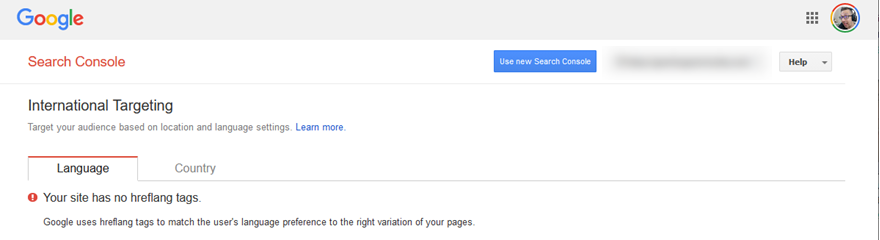
爬网统计信息
谷歌说,这个工具是为那些感兴趣的高级 SEO 技术和分析。您可以查看 Googlebot 在过去 90 天内抓取的网页数、每天从网站下载多少千字节的数据以及下载这些数据需要多少时间。
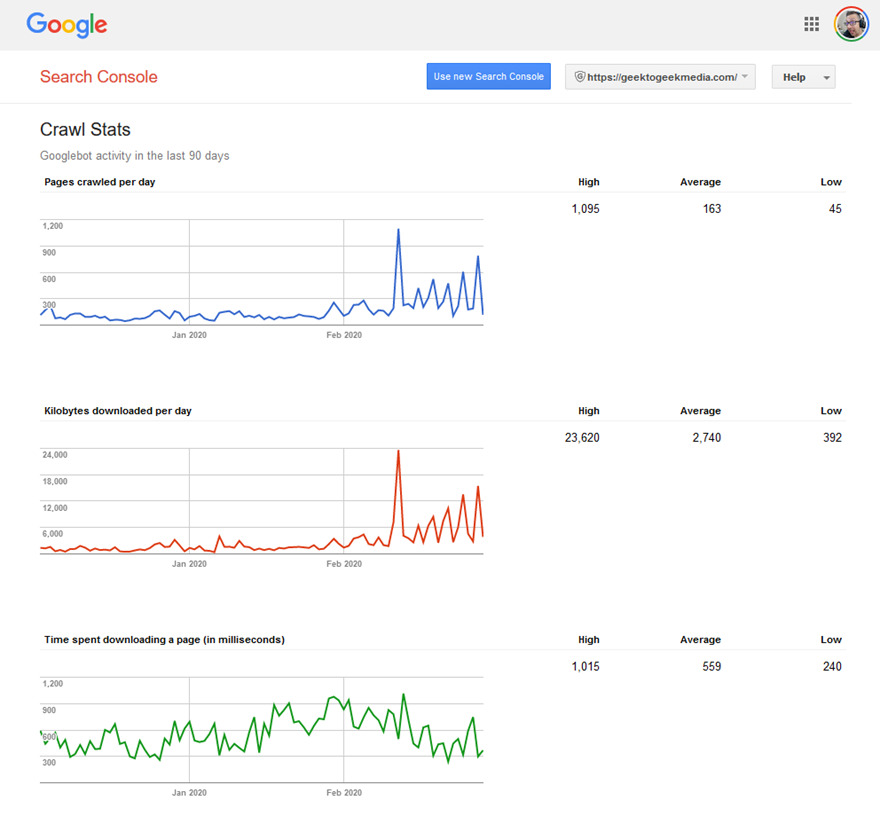
爬网统计工具的文档显示,” 如果您的网站被 Google 爬网请求超载,您可以在这里跟踪问题,并请求降低爬网率。也可以做相反的方向。如果您已经看到降低的速率,那么再次请求索引和爬网是一个好主意。
链接
工具栏中的最后一个工具,虽然肯定不是最不强大的是链接报告。从这里,您可以获取链接到您的网站的外部域列表、链接到您的外部页面、链接到的内部页面、链接到您的顶级网站以及用于将用户引导到您的网站的顶级锚文本。
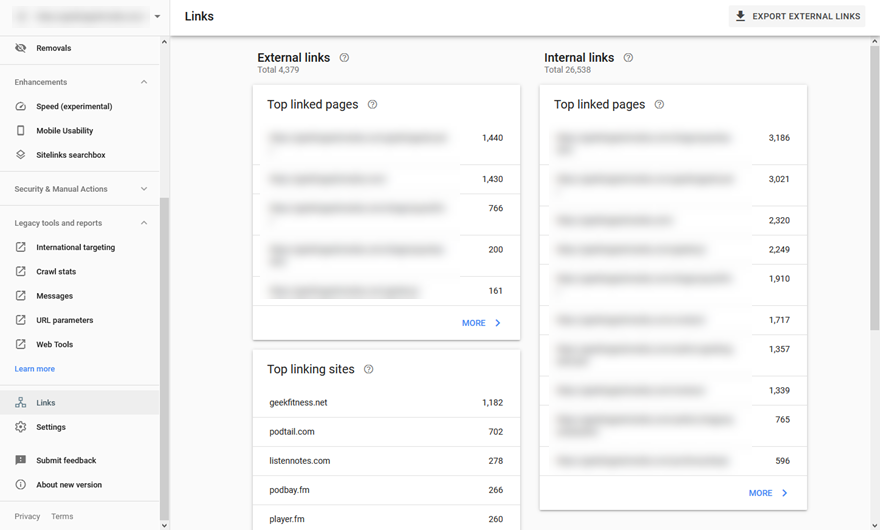
您可以将其中每个扩展为完整报表。
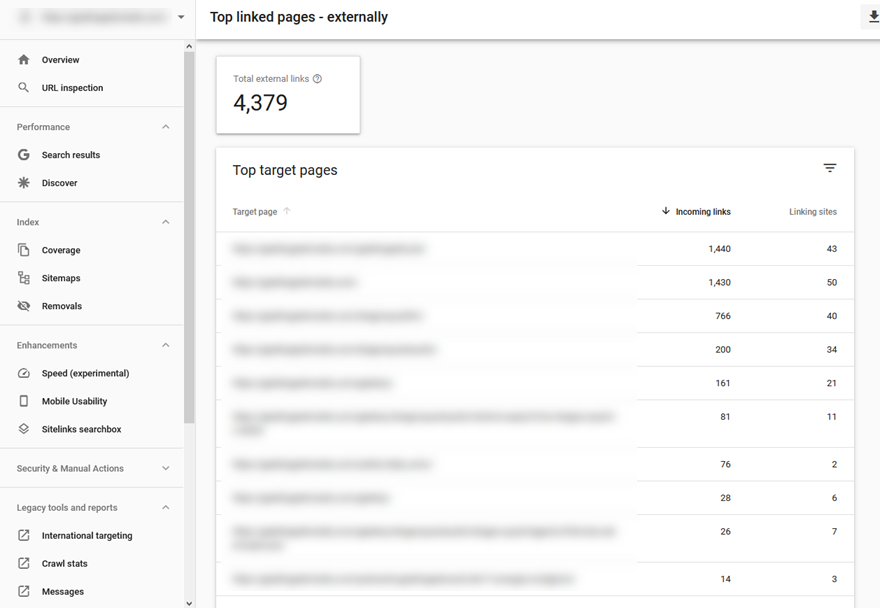
例如,使用外部网站的” 热门目标页面”,您可以看到您创建的最相关内容所在位置。最常见的情况下,您会看到他们的主页或特定的顶级页面在这里。它们是最相关的。有时/关于或/定价或 /商店将接近顶部。页面顶部显示目标 URL 、返回该 URL 的链接总数以及包含该列表的唯一网站总数。
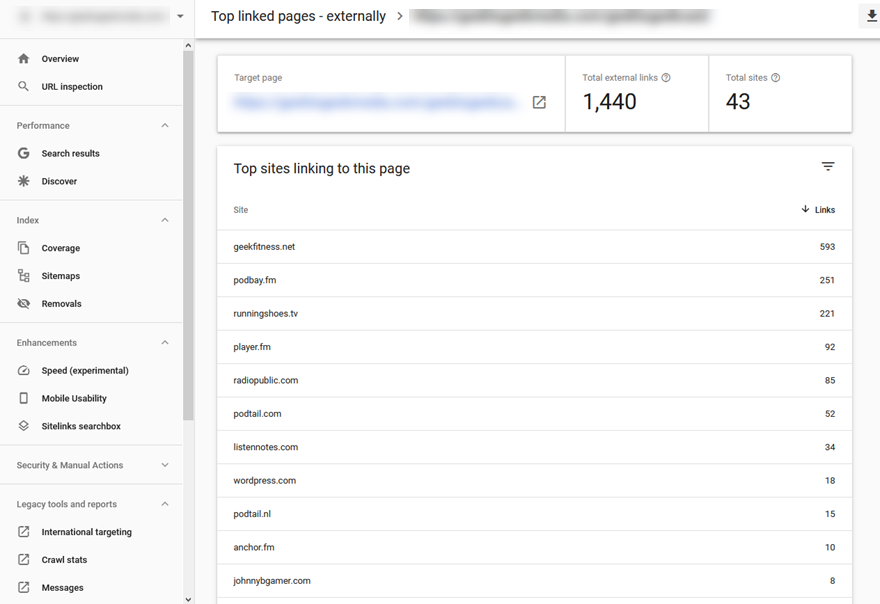
您可以单击任何单个 URL 以查看链接到该特定 URL 的所有站点的细分。
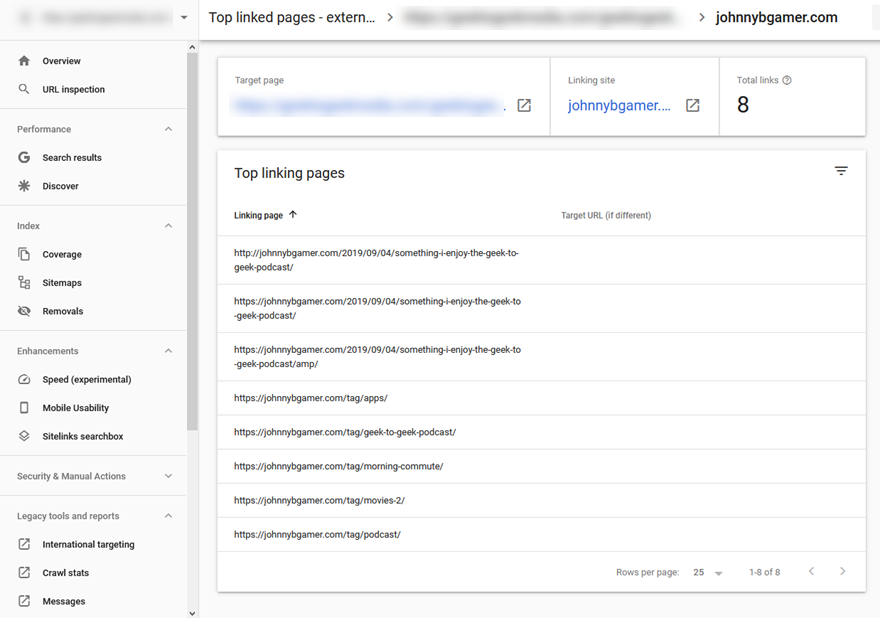
在此报告中,您将在该网站上看到链接到您的唯一页面。此类列表将让您了解人们对您的内容的了解,并让您有机会创建关系,从而推动与您的网站建立更多的反向链接,并可以在其他方面支持您的业务和品牌。
顶部链接文本也值得一看。随着用户更频繁地链接到您的网站,您可以看到他们使用的锚文本。
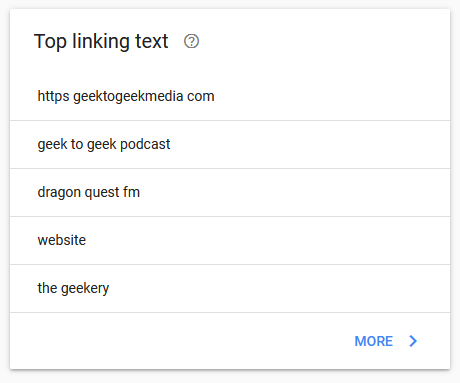
此工具和完整报告是找到关键字,可以增强您的排名,甚至想出基于各种锚文本,似乎受欢迎的其他网站的内容附加的想法。
结论
那是很多。我们知道。 Google 搜索控制台是您在线访问的最强大工具之一。学习它可能需要一些时间,而善于挖掘指标可能需要更长的时间。然而,随着你越来越熟悉我们上面介绍的所有功能和工具和分析,你将能够把你的网站从好到好,从伟大到惊人的。无论您是需要调整单个页面的营销活动,使其排名更高,还是只需找到与其他网站管理员建立关系的最佳反向链接,Google 搜索控制台都允许这样做。没有太多它不允许的, 真的。




